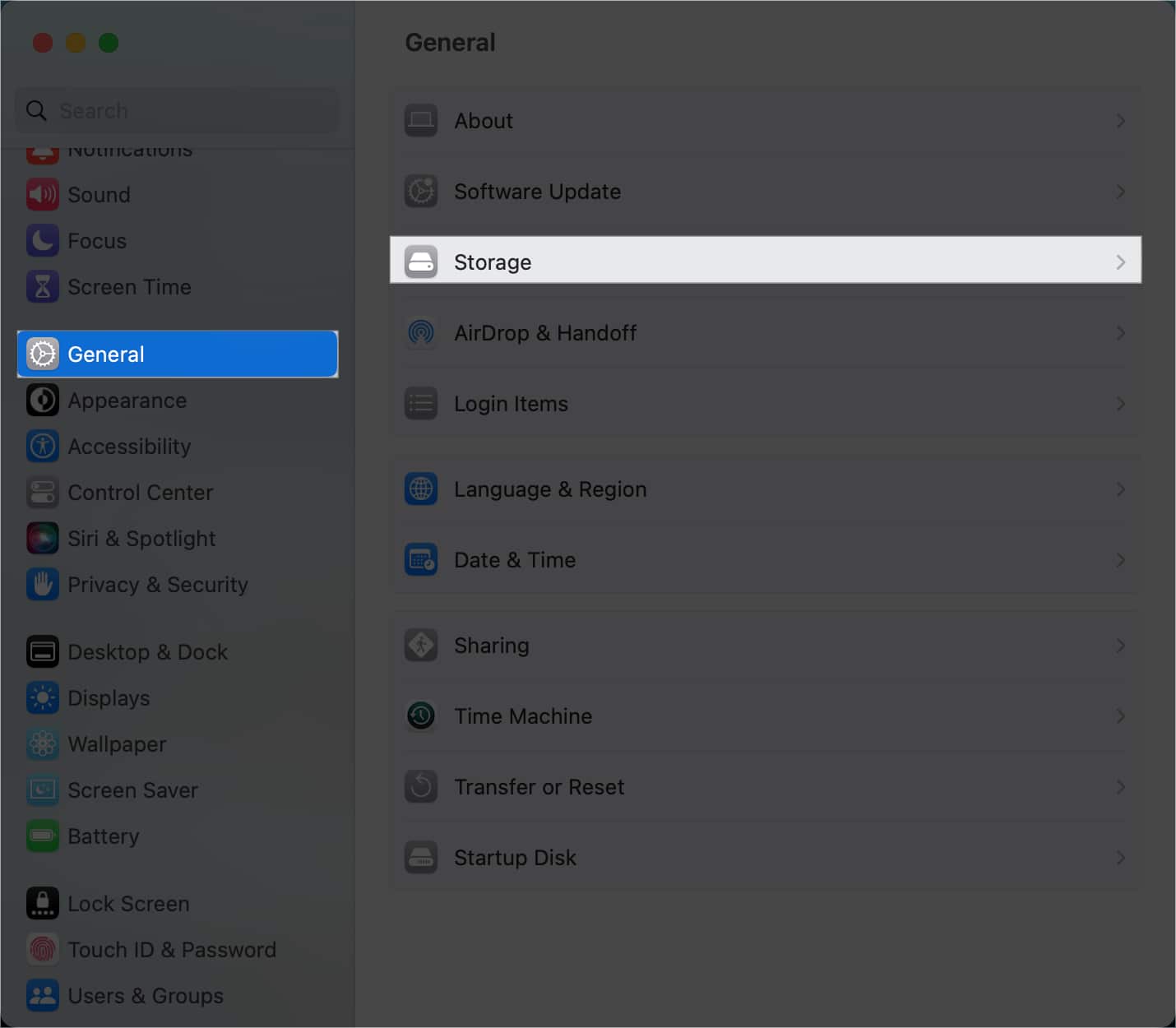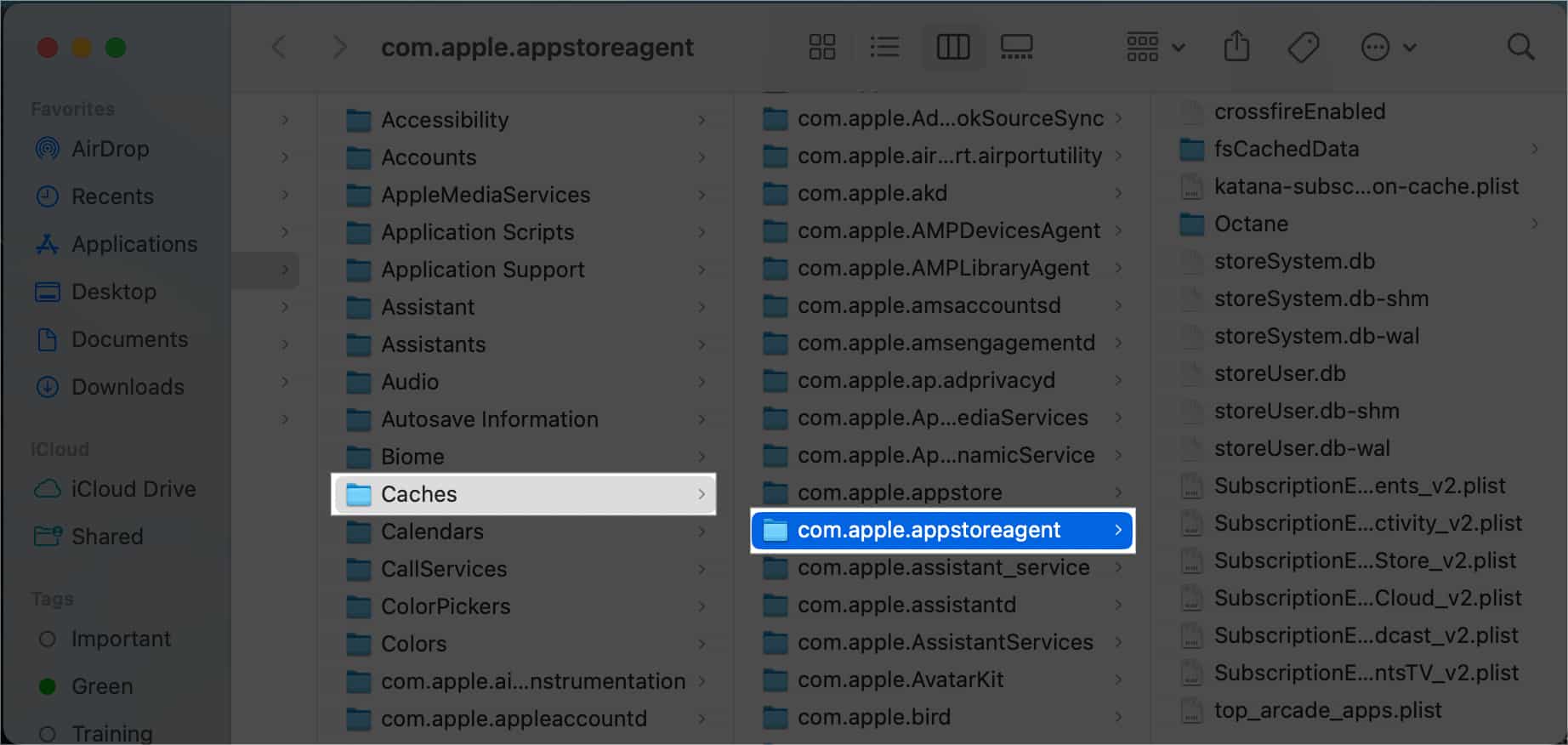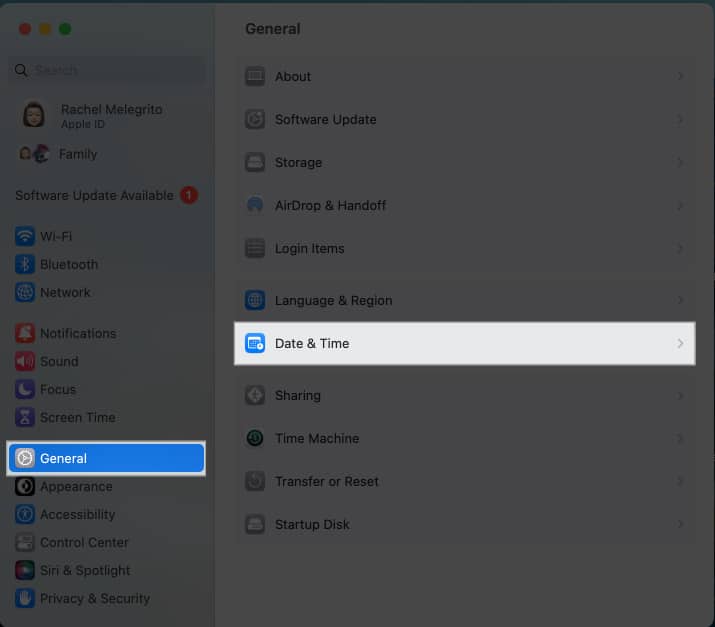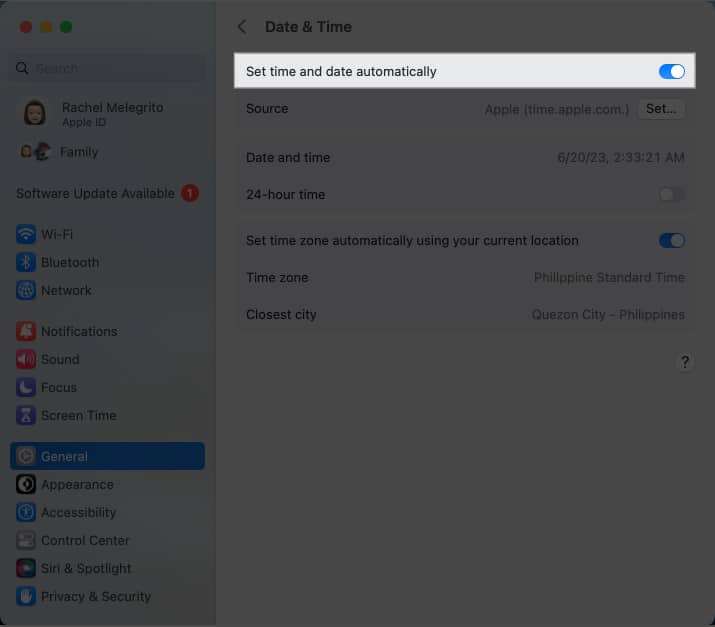Képzelje el ezt a forgatókönyvet. Az Apple végre kiad egy nagy macOS-frissítést a nagyközönség számára, és Ön szeretné kézbe venni a kezét. Frissítéseket keresett, de csak a „Nem lehet frissítéseket keresni” hibaüzenetet kapott. Letörölöd, és újra megpróbálod, de csak ugyanaz a hiba jelenik meg.
Számos lehetséges oka lehet a „Nem lehet ellenőrizni a frissítéseket” hibaüzenetet. Szerencsére számos egyszerű javítás létezik rá. Az alábbiakban mindegyiket végigjárjuk.
- Miért akad el a Macem a frissítések keresése közben?
- A „Nem lehet frissítéseket keresni” hiba kijavítása Mac rendszeren
Miért akad el a Macem a frissítések keresése közben?
Az alábbiakban számos lehetséges ok található, amelyek miatt a Mac elakadt a frissítések keresése közben, és miért nem halad előre. Mivel ez a probléma gyakoribb jelentős frissítések esetén, előfordulhat, hogy a hiba oka az elégtelen tárhely, a túlterhelt Apple szerver vagy a rossz internetkapcsolat, amely nem tudja kezelni a letöltés méretét.
Ezeken kívül itt vannak más lehetséges okok is:
- Szoftverhibák
- Az operációs rendszer inkompatibilitása a Mac modellel
- Sérült frissítési fájlok
- Tűzfal beállítások
- Hibák az NVRAM-ban vagy az SMC-ben
A „Nem lehet frissítéseket keresni” hiba kijavítása Mac rendszeren
Most, hogy már leírtam a lehetséges problémákat, sokkal könnyebb kijavítani őket. Íme különböző módok a „Nem lehet frissítéseket keresni” hiba kijavítására a Mac számítógépen.
Itt van minden, amit megtehetsz a frissítés ellenőrzésének elősegítése érdekében.
1. Ellenőrizze, hogy van-e elegendő tárhelye a Mac rendszeren
A frissítések nem tudnak átjutni, ha nincs elég tárhely. Ellenőrizheti, mennyi tárhely áll rendelkezésre:
- Lépjen az Apple menü → Rendszerbeállítások menüpontra.
- Kattintson az Általános elemre az oldalsávon → Válassza a Tárhely lehetőséget a jobb oldalon.
Mivel a Mac nem tudja lekérni a frissítési adatokat, gyors keresést végezhet, hogy megtudja, mennyi helyre lesz szüksége a nagyobb macOS frissítéshez.
Törölje a fájlokat, és próbálja meg újra keresni a frissítéseket.
2. Indítsa újra a Mac-et
A Mac újraindítása megoldja a kisebb hibák nagy részét. Mivel egy percet sem vesz igénybe a Mac újraindítása, ellenőrizze, hogy ez segít-e megoldani a problémát.
Ha hosszú ideig nem kapcsolta ki a Mac-et, az újraindítás alternatívája a leállítás. Mint valaki, akinek hónapokig tart a Mac leállítása, azt tapasztaltam, hogy a leállítás és egy ideig pihentetés sok problémát megold.
3. Ellenőrizze az Apple szervereket
Lehetséges, hogy nem tudja letölteni a frissítéseket, mert az Apple szoftverfrissítő szerverei átmenetileg nem működnek. Ez viszonylag ritka, de megtörténhet, különösen akkor, ha jelentős frissítést adnak ki, mivel az egyidejű letöltések túlterhelhetik a frissítési kiszolgálókat.
Mehetsz a Apple rendszerállapot oldal a macOS szoftverfrissítés állapotának ellenőrzéséhez.
Ha leállt, csak várja meg, amíg az Apple kijavítja. Ha nem, folytassa az alábbi megoldásokkal.
4. Keressen erős internetkapcsolatot
A gyenge vagy lassú internetkapcsolat miatt a Mac nehezen tud csatlakozni az Apple szervereihez. Ne próbálja meg frissíteni az operációs rendszert gyenge kapcsolat esetén, különösen, ha ez jelentős.
Ehelyett keressen egy stabil internetkapcsolatot, mielőtt újra próbálkozna.
5. Frissítse a szoftverfrissítési ablakot Mac számítógépén
A frissítések keresése közben elakadt Mac csak egy kisebb hiba lehet, amelyet egy egyszerű frissítés ki tud javítani.
Amíg a Szoftverfrissítés ablak nyitva van, nyomja meg a Cmd + R billentyűket a billentyűzeten.
Várjon egy kicsit, és nézze meg, segített-e a frissítés.
Alternatív megoldásként az Activity Monitorhoz léphet a frissítéshez. Ez különösen akkor hasznos, ha egy befagyott ablakot szeretne frissíteni.
- Keressen a Spotlightban (nyomja le a Cmd + szóköz billentyűt a billentyűzeten), és írja be az Activity Monitor parancsot.
- Az Activity Monitor alkalmazásban lépjen a jobb felső sarokban található keresősávra.
- Keresse meg a szoftverfrissítést, és kattintson rá.
- Kattintson az X gombra a címsorban.
- Válassza a Kilépés kényszerítése lehetőséget.
Ez arra kényszeríti, hogy kilépjen a folyamatból. Ezt követően megpróbálhatja újra futtatni a szoftverfrissítés ellenőrzését.
6. Törölje a gyorsítótárat
A rendszer eltömődhet ideiglenes fájlokkal, amelyekre nincs szüksége. A gyorsítótárak nemcsak az eszköz lelassulását okozzák, hanem a folyamatok lelassulását is. A gyorsítótár törléséhez:
- Nyissa meg a Findert → Ugrás.
- Válassza az Ugrás mappához lehetőséget.
- Másolja ki és illessze be ezt a keresősávba: ~/Library/Caches/com.apple.appstore
- Nyomja meg a return gombot.
- Válassza ki a gyorsítótár mappát, és törölje azt.
Ezt követően indítsa újra a Mac-et, és próbálja meg újra keresni a frissítéseket.
7. Ellenőrizze a VPN beállításait
Ha VPN-t használ, tiltsa le a proxyszerver használatát, mielőtt újra próbálkozna. A VPN néha megzavarhatja a frissítési folyamatot, mivel megváltoztatja az IP-címét, és az internetkapcsolat lelassulását okozhatja. Az Apple szerverei bizonyos VPN-eket is blokkolhatnak, ami problémákat okozhat a frissítések keresése során.
8. Tekintse át harmadik féltől származó alkalmazásait
Néha a lemeztisztítók, optimalizálók, vírusirtó és eltávolító alkalmazások pusztítást okozhatnak, és megszakíthatják a Mac működését. Ez akár meg is ronthatja az operációs rendszert, ami újratelepítéshez vezethet.
Ha a Mac-en fut, távolítsa el. Tekintse meg, hogy a frissítések ellenőrzése előrehaladt-e, és töltse le a frissítést Mac számítógépére.
9. Ellenőrizze az időt
Alapvető fontosságú, hogy megbizonyosodjon arról, hogy a készülék ideje megfelelő. Bármilyen hiba megakadályozhatja a macOS frissítését. A következőképpen módosíthatja:
- Lépjen az Apple menü → Rendszerbeállítások menüpontra.
- Válassza az Általános → Dátum és idő menüpontot.
- Kapcsolja be az Idő és dátum automatikus beállítása lehetőséget.
10. Indítsa el a Biztonságos módot
Ha a fenti módszerek mindegyike sikertelen, érdemes lehet csökkentett módba indítani a frissítések keresése és az új macOS letöltése előtt.
Ezzel a Mac gépe alapállapotban indul, minimális rendszerbővítményekkel, letiltott szoftverekkel és letiltott szolgáltatásokkal. Ez segíthet kizárni minden olyan szoftverütközést, amely megakadályozhatja, hogy a Mac frissítéseket keressen.
11. Állítsa vissza az NVRAM-ot és az SMC-t
Az NVRAM és az SMC hibái megzavarhatják a szoftverfrissítési folyamatot. Olvassa el útmutatónkat az NVRAM vagy PRAM visszaállításáról a Mac számítógépen. Vegye figyelembe, hogy ez csak Intel-alapú Mac-ekre vonatkozik. Apple Silicon rendszerű Mac számítógépeken az eszköz automatikusan alaphelyzetbe állítja az NVRAM-ot újraindításkor, ha hibát észlel.
12. Telepítse a frissítést a terminálon keresztül
Ha a Mac továbbra is elakad a frissítések keresésekor, érdemes lehet megpróbálni a terminálról telepíteni. Keressen Spotlightban a terminálra. Indítsa el, és használja a „software update -l” parancsot. A rendszer felszólítja a jelszó megadására. Megjelenik az elérhető frissítések listája. Írja be a „sudo software update -i [update’s name].”
Íme más kódok, amelyek működhetnek:
-
sudo softwareupdate — fetch-full-installer: használja ezt a parancsot, ha már megvan a telepítő az Alkalmazások mappában.
-
sudo softwareupdate — fetch-full-installer —launch-installer: használja ezt a kódsort a frissítés telepítéséhez és automatikus letöltéséhez
13. Telepítse újra a macOS-t
Ha úgy tűnik, semmi más nem működik, az utolsó lehetőség a macOS újratelepítése. Ez eltávolítja az összes szoftverproblémát és hibát, amely a hibát okozhatja. Vegye figyelembe, hogy ez a folyamat attól függően változik, hogy Intel-alapú vagy Apple Silicon Mac-et használ.
Befejezés…
Ez a probléma ritkán igényel látogatást az Apple Store-ban. A legtöbbnek a fenti hibaelhárítási megoldások valamelyikére kell reagálnia. Ezek közül valamelyik bevált neked? Oszd meg tapasztalataidat lent!
Olvass tovább:
- A macOS Béták bekapcsolása a Rendszerbeállításokból a 13.4-es verzióval
- A legjobb macOS Sonoma funkciók, amelyekről tudnia kell!
- A macOS Sonoma fejlesztői béta letöltése
Szerző profilja
Rachel
Rachel mindent szeret az Apple-től – az iPhone-tól az Apple Watchokon át a MacBookokig. Emellett orvosi író és különféle kiadványok szellemírója.